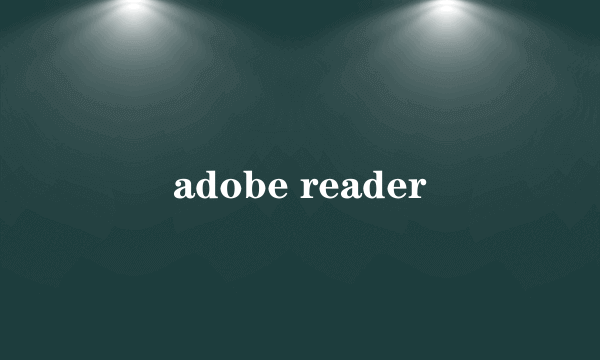解决“Adobe Flash Player因过期而遭阻止”教程
的有关信息介绍如下:
造成这一问题的原因是goolge chrome浏览器中内置的adobe flash player ppapi插件版本过低,或是目前启用的adobe flash player ppapi插件版本过低。解决问题的方法就是安装高版本的该插件来替代低版本的插件。打开chrome浏览器,在地址栏中输入“chrome://plugins/“,进入设置页面,如图。
1.从图中可以看到当前Chrome中flash player ppape插件版本号,并以红色标出,表明已过期,需要升级到更高的版本。2.右侧的蓝色字体”详细信息“前有”+“号,说明”详细信息“处于折叠状态,点击前面的”+“可以打开,稍后会用到的。
图中Adobe Flash Player(3files),指本浏览器中有三个Adobe Flash Playe插件。现在,点击右侧”详细信息“前的”+“时就会显示出这三个插件的具体信息。
如果显示adobe flash player (1file)且已过期,就需要先下载高版本的adobe flash player ppapi插件,如果显示adobe flash player (3file)直接进入第六步。官方下载地址为:https://get.adobe.com/flashplayer/?loc=cn,打开的界面如图。记得先把“可选程序”下的对勾取消,这样做可使用下载的文件减小,不用安装捆绑的“2144游戏中心”;然后点击右下的“立即安装”按钮,按照提示完成安装。
高版本的adobe flash player ppapi插件安装完成后,打开“控制面板”—“flash player”--“flash player设置管理器”查看所安装ppapi插件的版本号。然后,先关闭chrome浏览器,再重新打开chrome浏览器的“插件”页面。接着进行后面操作。
”详细信息“页面中列出了A、B、C三个Adobe Flash Playe插件年具体版本、类型、安装位置等信息。A版本:处于启动状态,这是当前chrome浏览器正在使用的插件具有优使用权限,版本为15.0.0.223,类型为PPAPI插件,也叫”非IE核心插件“和”进程外插件“、专为Chrome浏览器服务。B版本:版本为28.0.0.126,类型也为PPAPI插件(即非IE核心插件或进程外插件)与A版本相同,虽然也处于启动状态,但它没有优先使用权限,chrome浏览器无法调用。C版本:处于启动状态,类型为NPAPI插件是IE浏览器插件,版本号为28.0.0.126,与Chrome无关。
现在进入最关键的步骤!点击A版本中的”停用",关闭A版本(即V15.0.0.223插件),让插件B发挥作用;记得勾选C版本下面的“始终允许”,以允许Flash player ppapi插件运行于各个网站。相当于更新chrome浏览器中Adobe Flash PlayePPAPI插件的版本至28.0.0.126;这样做并不影响chrome的稳定性。
从图中可以看到,最上面的插件号已变成B版本的28.0.0.126,后面的更新提示已不见了;而A版本处于停用状态。
OK!,设置全部完成,关闭chrome浏览器,重启即可。
重启后,chrome浏览器中“Adobe Flash Player因过期而遭到阻止”的提示不见了,可能正常使用。